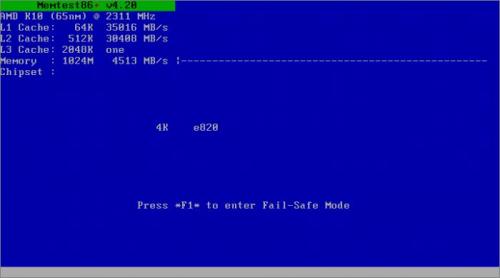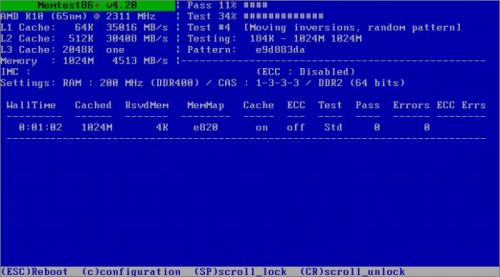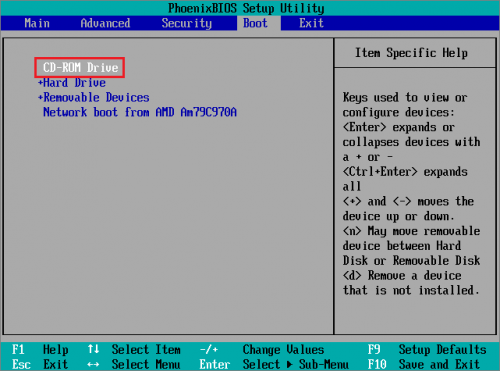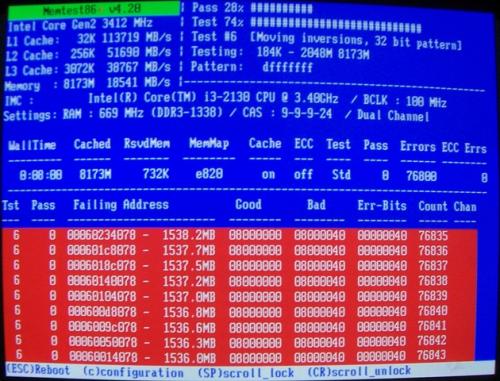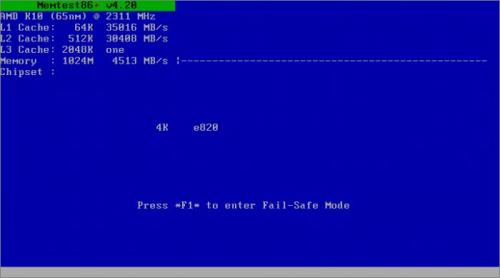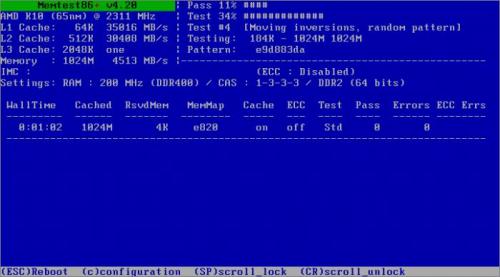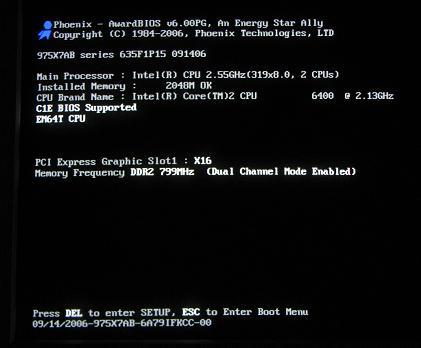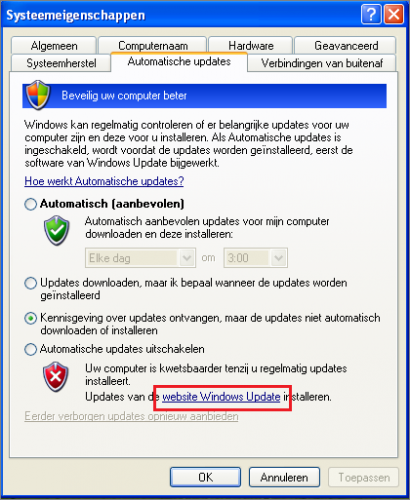-
Items
9.751 -
Registratiedatum
-
Laatst bezocht
Inhoudstype
Profielen
Forums
Store
Alles dat geplaatst werd door Dasle
-

Nvidia faalt altijd tijdens installeren nieuwere drivers
Dasle reageerde op ultraking x2's topic in Archief Windows Algemeen
En bij een niet Béta driver krijg je dezelfde foutmelding? Je pc is dat een Packard Bell, vermeld dan even het juiste type en modelnummer. -

Nvidia faalt altijd tijdens installeren nieuwere drivers
Dasle reageerde op ultraking x2's topic in Archief Windows Algemeen
Download en installeer Speccy. Start het programma en er zal nu een overzicht gemaakt worden van je hardware. Als dit gereed is selecteer je bovenaan " File - Publish Snapshot " en vervolgens bevestig je die keuze met " Yes ". In het venster dat nu opent krijg je een link te zien, kopieer nu die link en plak die in je volgende bericht. Dit (KLIK) filmpje laat zien hoe je een Speccy-logje moet plakken in je antwoord. Zo krijgen we een gedetailleerd overzicht van je hardware ;-) Vermeld tevens eens de juiste versie van driver die je probeert te installeren of een link naar de driver. -

Mijn Dell precision t1500 valt uit
Dasle reageerde op arieboomsma's topic in Archief Hardware algemeen
Nee de voeding hoef je er niet uit te halen. Kijk wel dat je de multimeter even goed ingesteld hebt. Let op het voltage en dat hij is ingesteld om gelijkspanning te meten. Hieronder vind je een afbeelding van een Molex connector Deze vind je terug na het openen van je pc Geel = +12V Zwart = - /negatief Rood = +5V De - aansluiting van de multimeter steek je in de aansluiting van de zwarte kabel. De + aansluiting van de multimeter steek je in de gele kabel. Nu zou je als het goed is 12V horen te meten. Desnoods zou je een vriend of kennis kunnen vragen om je te helpen. Kom je er niet uit dan vraag maar raak -

Mijn Dell precision t1500 valt uit
Dasle reageerde op arieboomsma's topic in Archief Hardware algemeen
Oké prima, je hebt dus 2 harde schijven in RAID 1 staan. Hiermee is men vraag over RAID idd beantwoord ;-) Het lijkt me wel makkelijk als je zou beschikken over een multimeter, zo kunnen we de voeding na meten en kunnen we kijken of deze goed is. Als de waardes van je voeding wel goed zijn zou het kunnen dat de sensor of niet goed werkt of niet goed ondersteunt word door Speccy. Maar om hier zekerheid over te krijgen zou je de voeding kunnen na meten met een multimeter. -

Mijn Dell precision t1500 valt uit
Dasle reageerde op arieboomsma's topic in Archief Hardware algemeen
Hoi arieboomsma, Je maakt gebruik van een RAID array, klopt dit? Wat me gelijk opvalt is dat je 12V lijn maar effectief 8.8V geeft. Kun je even het juiste type en modelnummer van je Dell pc vermelden. Heb je eventueel een multimeter bij de hand? -

WIndows 7 loopt volledig vast en heb deze pc slechts 2 weken?
Dasle reageerde op BorlandFreak's topic in Archief Windows Algemeen
Dan hoop ik dat het naar wens word opgelost via Media Markt. Houd ons maar op de hoogte hoe het verder afloopt ;-) -
Hoi Dirk, Mooi om te horen dat je probleem opgelost lijkt , dan mag je dit topic als zodanig markeren door op de knop te klikken.
-
Om het geheugen van je pc te testen download je op de site van 'Memtest+86.org' de laatste Pre-Compiled Bootable ISO (.zip) Pak het gedownloade bestand uit en brand het .iso bestand op een cd. Leg de zonet gebrande cd in je cd/dvd station en herstart de pc. Tijdens het opstarten druk je herhaaldelijk op de Del toets om in je BIOS te komen. Indien dit niet werkt, kijk dan in het POST scherm, hier staat vaak vermeld welke toets nodig is om de BIOS te openen. Bijv. Press X to enter setup Stel in je BIOS je cd/dvd station in als "First boot device" en sla deze wijziging op waarna je pc herstart. Er verschijnt nu volgende scherm. Hier dien je verder niets in te stellen en na een paar seconden wordt Memtest+86 gestart. Laat de test overnacht draaien, hoe langer hoe beter en betrouwbaarder de resultaten. Zelf laat ik zo'n test wel eens 20 uur draaien. Mocht het geheugen om welke reden dan ook errors veroorzaken dat word dit vermeld tijdens de test. Hierboven zie je een test van een pc waar het geheugen errors veroorzaakt. Copyright © 2012 Dasle. Niets uit deze handleiding mag worden gekopieerd en/-of verspreid op welke wijze dan ook zonder schriftelijke toestemming van de auteur.
-
Hoi halsie, We gaan je geheugen eens uitgebreid testen. Om je geheugen te testen download je op de site van 'Memtest+86.org' de laatste Pre-Compiled Bootable ISO (.zip) Pak het gedownloade bestand uit en brand het .iso bestand op een cd. Leg de zonet gebrande cd in je cd/dvd station en herstart de pc. Stel in je BIOS je cd/dvd station in als "First boot device" en sla deze wijziging op waarna je pc herstart. Er verschijnt nu volgende scherm. Hier dien je verder niets in te stellen en na een paar seconden wordt Memtest+86 gestart. Laat de test eens overnacht draaien, hoe langer hoe beter en betrouwbaarder de resultaten. Zelf laat ik zo'n test wel eens 20 uur draaien Als je errors krijgt vermeld dit dan.
-

WIndows 7 loopt volledig vast en heb deze pc slechts 2 weken?
Dasle reageerde op BorlandFreak's topic in Archief Windows Algemeen
Welke software heb je sinds dat je de laptop in je bezit kreeg geinstalleerd? Ga via Start naar Uitvoeren en typ in het uitvoervenster msconfig en druk op enter. In het scherm van Systeemconfiguratie klik je op het tabblad Opstarten Kun je hier een screenshot van plaatsen in je volgende bericht? -
Alternate/ASUS/K53SV-SX146V/527139 Alternate/Samsung/RV520-S01NL 4Launch/Samsung/RV520-S01NL
-

WIndows 7 loopt volledig vast en heb deze pc slechts 2 weken?
Dasle reageerde op BorlandFreak's topic in Archief Windows Algemeen
Download en installeer Speccy. Start het programma en er zal nu een overzicht gemaakt worden van je hardware. Als dit gereed is selecteer je bovenaan " File - Publish Snapshot " en vervolgens bevestig je die keuze met " Yes ". In het venster dat nu opent krijg je een link te zien, kopieer nu die link en plak die in je volgende bericht. Dit (KLIK) filmpje laat zien hoe je een Speccy-logje moet plakken in je antwoord. Zo krijgen we een gedetailleerd overzicht van je hardware ;-) Vermeld ook even het juiste type en modelnummer van je HP -
Ja ik had ook al naar wat reviews gezocht maar helaas geen kunnen vinden. De processor lijkt me wel voldoende krachtig zie >> PassMark CPU Lookup Met een 2de accu bedoelde ik eigenlijk een reserve accu voor je nieuwe laptop want wat Acer op de website aangeeft van een gebruiksduur van 4.5 uur heb ik toch wel men bedenkingen, maar je kunt het proberen want een 2de accu is eigenlijk zo aangeschaft. Zelf heb ik een Acer hier in huis en ben er wel tevreden over, maar ik weet zeker dat vele daar anders over denken. Standaard zit er 4GB geheugen in en je hebt nog een geheugenslot vrij, dus mocht je later willen upgraden. Ik zal eens kijken of ik iets gelijkaardigs vind in die prijsklasse tot 500€ van een andere fabrikant, mag dat eventueel via een webschop zijn? ASUS/K53SV-SX146V/527139 Samsung/RV520-S01NL
-
De accu duur van een laptop die vermeld word door de fabrikanten word vaak bij gewoon gebruik lang niet gehaald. Vaak zie je in test om eventueel de accuduur te halen of te benaderen vaak veelvuldig energie sparende oplossingen worden gebruikt. Je zou misschien wel kunnen overwegen om misschien een tweede accu bij je laptop aan te schaffen zodat je nooit voor verrassingen komt te staan. Als je wacht op de nieuwste processors dan zullen deze bij de introductie duurder zijn dan een andere reeds langer verkrijgbare processor. Een ultrabook heeft een scherm van iets meer dan 13 inch en jij zou graag minimaal een 15 inch willen
-
Heb je al eens een uitgebreide geheugen test en of HD test gedaan?
-

PC wil niet meer opstarten. Moederbord kapot?
Dasle reageerde op fastUser's topic in Archief Hardware algemeen
@ fastUser Hier heb je de pc proberen op te starten zonder grafische kaart, klopt dit? Heb je toen een biep code gehoord? Verwijder eens grafische kaart en geheugen uit het moederbord en verwijder verder alle niet noodzakelijke aansluitingen zoals front usb, cardreader enz.... Start de pc. Krijg je nu biep codes? Voor de voeding die je gekocht hebt, heb je eventueel een multimeter bij de hand? -
Heb je al eens de pc gestart met enkel de noodzakelijke hardware? Word er in het Post-scherm alle hardware goed herkend. (Klik erop om te vergroten) Koppel eens je dvd-drive, diskettestation, harddisks die je gebruikt voor opslag en waar je OS niet op staat geinstalleerd, cardreaders enz af en wat doet je pc dan?
-
Download en installeer Speccy. Start het programma en er zal nu een overzicht gemaakt worden van je hardware. Als dit gereed is selecteer je bovenaan " File - Publish Snapshot " en vervolgens bevestig je die keuze met " Yes ". In het venster dat nu opent krijg je een link te zien, kopieer nu die link en plak die in je volgende bericht. Dit (KLIK) filmpje laat zien hoe je een Speccy-logje moet plakken in je antwoord. Zo krijgen we een gedetailleerd overzicht van je hardware ;-)
-
We zullen eerst eens nagaan of malware of virussen de oorzaak zijn van je probleem. 1. Download HijackThis. Klik bij "HijackThis Downloads" op "Installer". Bestand HijackThis.msi opslaan. Daarna kiezen voor "uitvoeren". Hijackthis wordt nu op je PC geïnstalleerd, een snelkoppeling wordt op je bureaublad geplaatst. Als je geen netwerkverbinding meer hebt, kan je de download doen met een andere pc en het bestand met een usb stick overbrengen Als je enkel nog in veilige modus kan werken, moet je de executable downloaden. Sla deze op in een nieuwe map op de C schijf (bvb C:\hijackthis) en start hijackthis dan vanaf deze map. De logjes kan je dan ook in die map terugvinden. 2. Klik op de snelkoppeling om HijackThis te starten Klik ofwel op "Do a systemscan and save a logfile", ofwel eerst op "Scan" en dan op "Savelog". Er opent een kladblokvenster, hou gelijktijdig de CTRL en A-toets ingedrukt, nu is alles geselecteerd. Hou gelijktijdig de CTRL en C-toets ingedrukt, nu is alles gekopieerd. Plak nu het HJT logje in je bericht door CTRL en V-toets. Krijg je een melding ""For some reason your system denied writing to the Host file ....", klik dan gewoon door op de OK-toets. Let op : Windows Vista & 7 gebruikers dienen HijackThis als “administrator” uit te voeren via rechtermuisknop “als administrator uitvoeren". Indien dit via de snelkoppeling niet lukt voer je HijackThis als administrator uit in de volgende map : C:\Program Files\Trend Micro\HiJackThis of C:\Program Files (x86)\Trend Micro\HiJackThis. (Bekijk hier de afbeelding ---> Bijlage 12634) Wil je in woord en beeld weten hoe je een logje met HijackThis maakt en plaatst op het forum, klik dan HIER. 3. Na het plaatsen van je logje wordt dit door een expert (Kape of Kweezie Wabbit) nagekeken en begeleidt hij jou verder door het ganse proces.
-
Oké, dan ben ik benieuwd of het wat opgelost heeft ;-) Houd ons maar op de hoogte over hoe het verder loopt.
-
Dan gaan we het even anders proberen, Ga via Start en rechtsklik op Deze computer en kies Eigenschappen, vervolgens slecteer je het tabblad Automatische updates Klik op de hier rood omlijnde link welke je naar Windows update brengt. Controleer op updates en laat deze eventueel installeren, herstart je pc en voer deze actie nogmaals uit.
-
Vaak als je cpu te warm word, word deze lager geklokt en word hij langzamer waardoor hij minder warmte ontwikkelt . Dit om schade aan de cpu te voorkomen. Maar dat je pc langzamer word kan ook door malware veroorzaakt worden. We zullen eens nagaan of malware of virussen de oorzaak zijn van je probleem. 1. Download HijackThis. Klik bij "HijackThis Downloads" op "Installer". Bestand HijackThis.msi opslaan. Daarna kiezen voor "uitvoeren". Hijackthis wordt nu op je PC geïnstalleerd, een snelkoppeling wordt op je bureaublad geplaatst. Als je geen netwerkverbinding meer hebt, kan je de download doen met een andere pc en het bestand met een usb stick overbrengen Als je enkel nog in veilige modus kan werken, moet je de executable downloaden. Sla deze op in een nieuwe map op de C schijf (bvb C:\hijackthis) en start hijackthis dan vanaf deze map. De logjes kan je dan ook in die map terugvinden. 2. Klik op de snelkoppeling om HijackThis te starten Klik ofwel op "Do a systemscan and save a logfile", ofwel eerst op "Scan" en dan op "Savelog". Er opent een kladblokvenster, hou gelijktijdig de CTRL en A-toets ingedrukt, nu is alles geselecteerd. Hou gelijktijdig de CTRL en C-toets ingedrukt, nu is alles gekopieerd. Plak nu het HJT logje in je bericht door CTRL en V-toets. Krijg je een melding ""For some reason your system denied writing to the Host file ....", klik dan gewoon door op de OK-toets. Let op : Windows Vista & 7 gebruikers dienen HijackThis als “administrator” uit te voeren via rechtermuisknop “als administrator uitvoeren". Indien dit via de snelkoppeling niet lukt voer je HijackThis als administrator uit in de volgende map : C:\Program Files\Trend Micro\HiJackThis of C:\Program Files (x86)\Trend Micro\HiJackThis. (Bekijk hier de afbeelding ---> Bijlage 12634) Wil je in woord en beeld weten hoe je een logje met HijackThis maakt en plaatst op het forum, klik dan HIER. 3. Na het plaatsen van je logje wordt dit door een expert (Kape of Kweezie Wabbit) nagekeken en begeleidt hij jou verder door het ganse proces.
-

Defecte Laptop... Verkopen of niet de moeite?
Dasle reageerde op Bazmannn's topic in Archief Aan- en verkoopadvies
Als het door eigen toedoen is zal Medion dit niet aanvaarden onder garantie. Ik zou proberen hem te verkopen als slooplaptop of in losse onderdelen, anders heb je er helemaal niets aan. Het zullen geen grote bedragen zijn wat je ervoor krijgt, maar altijd beter dan niets. ;-) -
Dit is de link uit bericht #5 die Asus gaf >> ftp://ftp.download.packardbell.com/NOTEBOOK/EasyNote SB65 series/Driver/Vista/
-
Of er een programma moet geinstalleerd worden is afhankelijk van het besturingssysteem. Van welk besturingssysteem maakt je buurman gebruik?

OVER ONS
PC Helpforum helpt GRATIS computergebruikers sinds juli 2006. Ons team geeft via het forum professioneel antwoord op uw vragen en probeert uw pc problemen zo snel mogelijk op te lossen. Word lid vandaag, plaats je vraag online en het PC Helpforum-team helpt u graag verder!